
آموزش پاورپوينت 2021 (PowerPoint)-مقدماتی تا پیشرفته +مثال های کاربردی
راهنماي خريد از ما
چرا بايد آموزش پاورپوینت را یاد بگیریم؟
مزيت های نرم افزار Powerpoint
- مطالب قابل ارائه با اين نرم افزار با استفاده از انيميشن ها ، Transition ها ، ابزار هاي گرافيکي ، نمودارها و … زیباتر و جذاب تر می شود .
- مخاطبین توجه و دقت بیشتری به مطالب دارند.
- مخاطبين کمتر خسته می شوند.
- طراحي چيدمان اسلايدها و ساختار مطالب بر حسب نياز کاري براي ارائه بهتر به مخاطبين
- امکان ضبط فيلم از صفحه پاور پوينت و صدا در ورژن هاي جديد اين نرم افزار
- امکان استفاده از Smart lookup
- و….
آموزش نرم افزار پاورپوینت مناسب چه افرادی می باشد؟
- دانش آموزان
- دانش جویان
- افراد جویای کار
- کارمندان و….
پیش نیاز این دوره ؟
افراد برای استفاده از این محصول ، باید کار با ویندوز را در سطح مقدماتی بداند.
بخشي از آموزش جامع پاورپوينت
فهرست مطالب
فصل اول :آشنایی با مفاهیم اولیه نرم افزار powerpoint
باز وبستن نرم افزار powerpoint
ایجاد یک فایل پاور پوینت جدید(New)
باز کردن فایل پاور پوینت به روش های مختلف (Open)
استفاده از الگوها و Template آماده سند پاور پوينت
تنظيم نمایش و عدم نمایش فایل های اخیر پاور پوینت(Recent)
ذخیره کردن فایل power point با پسوند های مختلف (Save-Save as)
تغییر مسیر پیش فرض ذخیره سازی فایل های پاور پوینت
تنظیم ذخیره سازی اتوماتیک فایل پاورپوینت(Auto save)
تنظیم مکان ذخیره سازی اتوماتیک فایل Powerpoint
روش های برگرداندن فایل های ذخیره نشده بصورت اتوماتیک(Auto recover)
فصل دوم :شروع طراحی ارائه(presentation design)
معرفی محیط نرم افزار power point
آشنایی با ریبون و نحوه ی آشکار و پنهان کردن آن به روش های مختلف
معرفی نوار Quick Access
آشنایی باچگونگی درج و حذف اسلاید جدید
آشنایی با تغییر چیدمان اسلاید ها(Layout)
آشنایی با چگونگی درج متن در نرم افزار power point
آشنایی با تنظیمات فرمت متن در power point
آشنایی با تنظیمات پاراگراف ها در پاورپوینت(چگونگی ایجاد لیست های شماره گذاری شده و علامت گذاری شده و ….)(Bullet-numbering)
کپی و انتقال متن به روش های مختلف(copy-cut)
آشنایی با گزینه های past متن با حفظ فرمت و استایل متن -فقط past متن بدون فرمت -past متن بصورت شکل و…
کپی و انتقال اسلاید ها -Duplicate slide
ایجاد سکشن و حذف آن برای اسلایدها
مخفی و نمایش اسلاید ها
آشنایی با نماهای ارائه نرم افزار power point به روش های مختلف و حرکت بین اسلاید های مختلف (Normal-Slide Sorter-Reading View-Slide show)
تنظیم بزرگنمایی اسلایدها (ذره بین) – نمایش اسلایدها بصورت رنگی ، سیاه و سفید و خاکستری
نمایش خط کش و خطوط Gridline و محیط ورود یادداشت(notes)
ایجاد و حذف Slide master و تنظیمات آن
ذخیره کردن thems خاصی که طراحی کردیم
ایجاد و حذف Handout master و ایجاد و حذف Note master
سوییچ کردن بین چند پرونده پاور پوینت
مرتب کردن پنجره های باز power point
فصل سوم: درج آبجکت های مختلف( عکس ، جدول ، نمودار ، Smart Art و...)
آشنایی با درج و ویرایش جدول در اسلایدها و تمام تنظیمات جدول
آشنایی با درج عکس در اسلاید ها و تمام تنظیمات مربوط به عکس
درج تصاویر آنلاین در اسلاید ها
درج فیلم آنلاین و درج فیلم از کامپیوتر
درج تصویر هنری Smart Art و تنظیمات مربوط به آن
درج نمودار (chart )در پاورپوینت و تنظیمات مربوط به نمودار
درج شکل (Shape) در اسلاید های پاورپوینت
عکس گرفتن توسط پاورپوینت و قراردادن آن در اسلاید ها (درج Screenshot)
ایجاد آلبوم از عکس
آشنایی با چگونگی تغییر رنگ زمینه اسلاید
آشنایی با چگونگی تغییر طرح اسلاید
آشنایی با چگونگی استفاده از design template
آشنایی با روش های مختلف نمایش اسلاید
custom slide show
تنظیمات نمایش اسلایدها با ابزار Setup slide show
ضبط صدا در حالت نمایش اسلاید با ابزار Record slide show
فصل چهارم:درج آبجکت ها مختلف
آشنایی با Action Button ها در PowerPoint
درج text box در PowerPoint
درج متن هنری ( Word Art) در PowerPoint وتنظیمات آن
درج و حذف یادداشت (Comment) در PowerPoint
درج هدر و فوتر برای اسلایدها ، Note و Handout ها
درج تاریخ ، شماره اسلاید و آبجکت از نرم افزارهای مختلف در اسلاید های PowerPoint
درج فرمول در اسلایدها (insert Equation)
درج ویدیو آنلاین و درج ویدیو از کامپیوتر
درج صدا از کامپیوتر بروی اسلایدها و ضبط صدا و قرار دادن ان در اسلایدهای PowerPoint
ضبط فیلم همراه با صدا از محیط انتخابی توسط ابزار Screen Recording در PowerPoint
فصل پنجم : اعمال transition و انیمیشن به اسلاید ها
آشنایی با ایجاد و حذف حالت گذار در اسلاید ها (slide transition)
تنظیمات مربوط به slide transition و حل مثال
آشنای با متحرک سازی آبجکت های روی اسلاید(Animation)
آشنایی با انیمیشن های ورود ، خروج ، تایید ، Motion paths
تنظیم اولویت اجرای انیمیشن ،اعمال تاخیر به انیمیشن ها
تنظیم مدت زمان اجرای انیمیشن
تنظیم اجرای انیمیشن با کلیک ماوس ،with previous ، after previous
تنظیم صدا هنگام اجرای انیمیشن و تنظیم تکرار انیمیشن ها
حل مثال های کاربردی متنوع از انیمیشن ها
فصل ششم: سایر مطالب
تصحیح غلط های املایی در PowerPoint به دو روش دستی و اتوماتیک
تنظیم زبان کیبورد برای بررسی غلط های املایی
ترجمه پاراگراف ها و کلمه به فارسی با ابزار Translate در PowerPoint
ایجاد لینک روی متون به سایت های مختلف ، لینک به ایمیل، لینک به اسلاید ها و فایل های مختلف با ابزار Hyperlink
آشنایی با چگونگی مخفی و آشکار سازی اسلاید
غیر قابل ویرایش کردن فایل پاورپوینت با ابزار Mark as Final
رمز گذاری فایل PowerPoint با روش های مختلف
استفاده از راهنما
فصل هفتم : آماده سازی خروجی
فشرده کردن ویدیو فایل پاورپوینت برای کاربردهای مختلف ارائه ، ارسال به ایمیل و انتشار در اینترنت با ابزار Compress media
خروجی از فایل پاورپوینت بصورت pdf و xps
خروجی از فایل پاورپوینت بصورت ویدیو
ایجاد یک پکیج از فایل ارائه و محتوای دیگر در cd
تبدیل noteهای پاور پوینت به فایل ورد برای پرینت
و استفاده از سایر پسوندهایی که به عنوان خروجی از فایل پاورپوینت
پیش نمایش پرینت و تنظیمات پرینت
چاپ سند در پاور پوینت
دوره های مرتبط
آموزش کامل تایپ پایان نامه با ورد Word 2021|آکادمي استاد آموز
آموزش جامع تايپ مقاله با ذکر تمامي نکات و ترفند هاي مورد نياز، چرا بايد نحوه تايپ پايان نامه را بياموزيم و اين آموزش مناسب چه افرادي هست؟
آموزش جامع اینترنت و ايميل|آکادمي استاد آموز
در بسته آموزش جامع اينترنت ، تمامي نکات مرتبط و کاربردي کار با مرورگر گوگل کروم شامل پروتکل ها و تنظيمات اتصال به اينترنت به روش ها ي مختلف ، جستجو ، تنظيمات دانلود و History ، Home page و Bookmark ها و…
همچنين ساخت اکانت جيميل و مديريت نامه ها و تنظيمات پيشرفته محيط جيميل را بيان مي کند .
آموزش جامع ACCESS (مقدماتي تا پيشرفته)|آکادمي استاد آموز
آموزش جامع و کامل اکسس بصورت کاربردي و عملي+تمام نکات و حل پروژه هاي مختلف و متنوع و طراحي ديتابيس
آموزش جامع اکسل (مقدماتی تا پیشرفته)|آکادمي استاد آموز
آموزش اکسل با ذکر مثال هاي کاربردي متنوع ،توانايي استفاده از فرمول هاي ساده و پيشرفته اکسل ، ايجاد امنيت در شيت هاي اکسل ، تنظيمات پرينت و ظاهر محيط اکسل + طراحي انواع نمودار در اکسل و …
chat_bubble_outlineنظرات
قوانین ثبت دیدگاه
- دیدگاه های فینگلیش تایید نخواهند شد.
- دیدگاه های نامرتبط به مطلب تایید نخواهد شد.
- از درج دیدگاه های تکراری پرهیز نمایید.
- امتیاز دادن به دوره فقط مخصوص دانشجویان دوره می باشد.
500,000 تومان قیمت اصلی 500,000 تومان بود.250,000 تومانقیمت فعلی 250,000 تومان است.




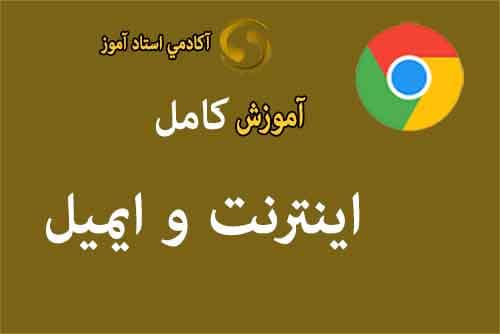


ali
عالی بود
مریم
خیلی کامل و جامع بود ممنونم
حسین علی
خیلی کاربردی و کامل بود تمام مطالب جامع بود
تشکر بسیار
مینا
خیلی خوب بود
منانه
خیلی با کیفیت و کامل بود بخصوص مبحث انیمیشن ها
مشکلاتم برطرف شد
سپاس از بسته آموزشی خوبتون
محمد رضا
سلام
خیلی جامع و کاربردی مطالب بیان شده بود
تشکر
امین
مرسی عالی بود
محمد طاها
مطالب بسیار کاربردی و کامل بودن
خیلی خیلی سپاسگذارم
امیر علی
سلام تمام مباحث جامع و با مثال های خوب بیان شده بود و استاد به مطالب کاملا مسلط بودن
تشکر
معصومه
خوب خوب بود
معصومه
مرجان
عالی بود بسیارراضی بودم
مرجان
سپاس فراوان از استاد عزیز مرسی از قدرت بیان و مطالب خوبتون
ندا
بسیار کاربردی و جامع بود خیلی استفاده کردم
سپاس فراوان
رقیه
بسار عالی
رقیه
با تشکر از شما
مطالب بسیار واضح وخوب و کامل بیان شده بود
و مثال های خوب در هربخش خیلی کمک کرد
منا
خوب بود
افسانه
خیلی راضی بودم
ممنون
بهرام
براي جداکردن فايل صوتي از زمينه فايل پاور پوينت چيکار کنيم
پشتيبان( دانشجوی دوره )
با سلام کاربر محترم روي فايل پاورپوينت راست کليک کنيد و rename را انتخاب نماييد و پسوند فايل را به zip. تغيير دهيد سپس فايل را از حالت فشرده خارج کنيد و وارد پوشه ppt شويد . فايل صوتي شما احتمالا در پوشه اي به نام media قرار مي گيرد
مينا
مطالب دوره بسيار جامع و کامل بودن ممنونم عالي بود